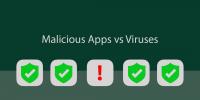Πώς να ρυθμίσετε την πρόσβαση SSH σε iOS & Αλλαγή προεπιλεγμένου κωδικού πρόσβασης
Η ασύρματη μεταφορά αρχείων μεταξύ iOS και υπολογιστή δεν είναι τόσο εύκολη όσο με το Android. Εάν όμως έχετε iPhone, iPad ή iPod touch που έχει σπαστεί, μπορείτε να αποκτήσετε μια παρόμοια εμπειρία χρησιμοποιώντας το πρωτόκολλο μεταφοράς αρχείων Secure Shell (SSH). Η διαδικασία απαιτεί βασικά την εκτέλεση μιας υπηρεσίας SSH στο iDevice σας και την πρόσβαση σε αυτήν με οποιονδήποτε πελάτη SSH στον υπολογιστή σας. Στη συνέχεια, θα συζητήσουμε πώς μπορείτε να δημιουργήσετε γρήγορα μια σύνδεση SSH μεταξύ του iPhone και του επιτραπέζιου υπολογιστή σας για μεταφορά αρχείων χωρίς επιπλέον χρεώσεις.

Αποποίηση ευθυνών: Ακολουθήστε αυτόν τον οδηγό με δική σας ευθύνη. Το AddictiveTips δεν θα είναι υπεύθυνο εάν η συσκευή σας ή τυχόν δεδομένα σε αυτά καταστραφούν κατά τη διάρκεια της διαδικασίας.
Αλλαγή του προεπιλεγμένου κωδικού πρόσβασης SSH
Ένα πολύ σημαντικό πράγμα που προτείνουμε να κάνετε πριν να ξεκινήσετε να χρησιμοποιείτε αυτήν τη δυνατότητα είναι να αλλάξετε τον κωδικό πρόσβασης ρίζας. Οι περισσότεροι χρήστες δεν αλλάζουν ποτέ τον προεπιλεγμένο κωδικό πρόσβασης «alpine» που έχει οριστεί από την Apple, ο οποίος αφήνει τη συσκευή iOS ευάλωτη σε δημόσια δίκτυα WiFi. Ευτυχώς, η αλλαγή του δεν απαιτεί πολλή προσπάθεια, οπότε ας το διορθώσουμε.
- Αναζητήστε το "Mobile Terminal" στο Cydia και εγκαταστήστε το.
- Μόλις εγκατασταθεί, εκκινήστε την εφαρμογή από το εικονίδιο της στο Springboard.

- Πληκτρολογήστε σου ρίζα για να αποκτήσετε πρόσβαση root. Θα ζητήσει τον τρέχοντα κωδικό πρόσβασής σας, ο οποίος είναι «αλπικός» (χωρίς τα εισαγωγικά).

- Τύπος passwd και εισαγάγετε έναν νέο κωδικό πρόσβασης της επιλογής σας δύο φορές. Πατήστε επιστροφή μόλις τελειώσετε.
Τώρα που έχετε ασφαλίσει τη συσκευή σας από πιθανό κακόβουλο λογισμικό ή χάκερ από την πρόσβαση στο σύστημα αρχείων σας, ας προχωρήσουμε στη χρήση SSH για τη μεταφορά αρχείων μεταξύ του iDevice και του υπολογιστή σας.
Ρύθμιση SSH & Σύνδεση iDevice με υπολογιστή
Απαιτήσεις
- Συσκευή iOS Jailbroken με εγκατεστημένο το Cydia.
- Ένας πελάτης SSH εγκατεστημένος στον υπολογιστή σας. Ως χρήστης των Windows, χρησιμοποιώ WinSCP επειδή έχει αναπτυχθεί ενεργά και διαθέτει όλες τις δυνατότητες που θα χρειαζόμουν ποτέ σε έναν πελάτη SSH. Οι χρήστες OS X και Linux μπορούν να δοκιμάσουν Στόκος ως εναλλακτική λύση ή χρησιμοποιήστε οποιονδήποτε πελάτη SSH της επιλογής του.
- Συσκευή iOS και υπολογιστής συνδεδεμένοι στο ίδιο δίκτυο Wi-Fi.
Διαδικασία
- Εκκινήστε το Cydia στη συσκευή σας iOS.
- Χρησιμοποιήστε την επιλογή Αναζήτηση κάτω δεξιά για να αναζητήσετε το "OpenSSH" και μόλις βρεθεί, πατήστε το για να ανοίξετε τη σελίδα του.
- Πατήστε "Εγκατάσταση" στην επάνω δεξιά γωνία.

- Αφού εγκατασταθεί, μεταβείτε στις Ρυθμίσεις> WiFi, πατήστε το κουμπί με το μπλε βέλος στα δεξιά του ονόματος οικιακού δικτύου WiFi και σημειώστε τη διεύθυνση IP.

- Εκκινήστε τον πελάτη SSH στον υπολογιστή σας. Οι οδηγίες μας που ακολουθούν θα αφορούν το WinSCP, αλλά η διαδικασία θα πρέπει να είναι παρόμοια και για άλλους πελάτες SSH.
- Επιλέξτε Secure Shell File Transfer Protocol (SFTP) στην επιλογή File Protocol και εισαγάγετε τη διεύθυνση IP που σημειώσατε από το τηλέφωνό σας στο βήμα 4 στο πεδίο "Όνομα κεντρικού υπολογιστή".
- Εισαγάγετε το «root» ως όνομα χρήστη, μαζί με τον κωδικό πρόσβασης που έχετε ορίσει. Βεβαιωθείτε επίσης ότι το "22" είναι επιλεγμένο ως θύρα.
- Όταν όλα είναι έτοιμα, κάντε κλικ στο Σύνδεση για να συνεχίσετε.

Η δημιουργία της σύνδεσης μπορεί να διαρκέσει περίπου 5-15 δευτερόλεπτα. Μόλις μπείτε, θα δείτε απευθείας το υποκείμενο σύστημα αρχείων του iOS. Μπορείτε να χρησιμοποιήσετε αυτήν τη μέθοδο για τη μεταφορά αρχείων μεταξύ της συσκευής iOS και του υπολογιστή σας και να κάνετε άλλα ωραία κόλπα, όπως η μη αυτόματη εγκατάσταση πακέτων DEB.

Πολύ απλό, όχι; Απολαύστε πλήρη πρόσβαση στο σύστημα αρχείων στο iPhone, το iPad ή το iPod touch απευθείας από τον υπολογιστή σας.
Έρευνα
Πρόσφατες δημοσιεύσεις
PhotoExif: Προβολή μεταδεδομένων EXIF εικόνων στο iPhone Στοκ Φωτογραφίες App
Εάν παίρνετε τη φωτογραφία σας πολύ σοβαρά και δεν χρησιμοποιείτε τ...
Πώς να αποκτήσετε ακριβή στοιχεία ελέγχου έντασης στο iOS
Το iPhone έχει κουμπιά έντασης στο πλάι του. Χρησιμοποιούνται για τ...
Ποιο είναι το καλύτερο Antivirus για iOS;
Ναι, διαβάζετε σωστά τον τίτλο. Αυτή είναι μια ανάρτηση για το καλύ...